Alguns usuaris han tingut problemes per eliminar les credencials i els comptes antics de la versió web de Microsoft Teams . En aquesta publicació us mostrarem com esborrar comptes antics d'equips al web, esborrar les credencials de Microsoft Teams mitjançant l'Explorador o el tauler de control i eliminar el compte d'equips de la configuració de Windows 11.

Com esborrar comptes antics de Teams al web
Si voleu aprendre a eliminar les credencials i els comptes antics de la memòria cau de Microsoft Teams al web, us suggerim que seguiu els senzills passos que s'indiquen en aquest article:
- Obriu el vostre navegador web
- Navegueu a Teams al web
- Feu clic a Tancar la sessió
- Trieu el compte preferit
- Suprimeix les galetes per esborrar les credencials antigues de la memòria cau
Inicieu el navegador web i trobeu el camí a la versió web de Teams.
Simplement escriviu teams.microsoft.com a la barra d'adreces del vostre navegador web.
Premeu la tecla Enter per carregar la pàgina oficial.
A partir d'aquí, inicieu la sessió amb les credencials del vostre compte oficial.
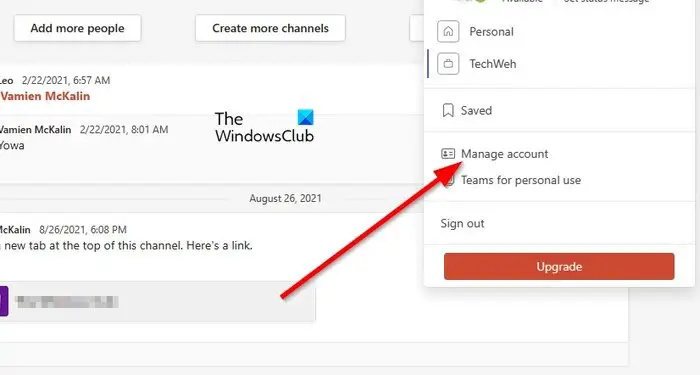
Sospitem que esteu utilitzant diversos comptes d'equips, i la bona notícia és que tots els usuaris poden canviar entre qualsevol amb facilitat, i el mateix passa amb eliminar-los.
Per eliminar un compte amb problemes, llavors, hauríeu de fer clic a la imatge de perfil.
Hauríeu de veure un menú contextual desplegable.
Des d'aquest menú, feu clic al botó Gestiona el compte per avançar.
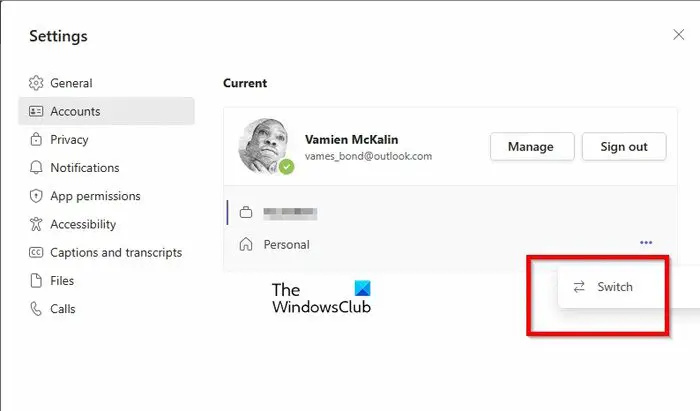
Finalment, heu de seleccionar el compte des del qual voleu tancar la sessió. Com és habitual, això no us ocuparà un moment del vostre temps.
En aquest moment, veureu una petita llista de tots els comptes que actualment tenen la sessió iniciada a Teams.
Feu clic al botó de menú de tres punts al costat del compte.
Seleccioneu l'opció Canvia al menú contextual.
Espereu que la pàgina es carregui mentre el sistema obre el compte escollit.
Feu clic a la imatge de perfil i, a continuació, seleccioneu Tancar la sessió i això és tot.
client linux ralink
Pel que fa a la supressió de les credencials antigues emmagatzemades a la memòria cau que estan vinculades a Teams al web, cal que suprimiu les galetes del vostre navegador web.
Aquesta publicació us mostrarà com fer-ho esborra galetes, dades del lloc, memòria cau per a llocs web específics a Chrome, Edge i Firefox i Òpera .
Com esborrar les credencials de Microsoft Teams mitjançant l'Explorador
Les credencials de Microsoft Teams es poden suprimir en un ordinador compartit si la carpeta de configuració s'elimina del sistema. Si no saps com fer-ho, t'ho expliquem.
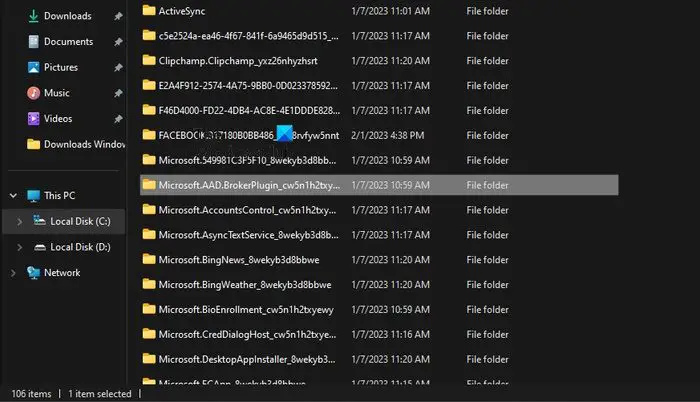
Per esborrar les credencials de Microsoft Teams. Obriu l'Explorador de fitxers i busqueu la carpeta següent:
C:\Users\%username%\AppData\Local\Packages\Microsoft.AAD.BrokerPlugin_*
Quan veus Microsoft.AAD.BrokerPlugin_* carpeta, suprimiu-la.
Aquesta carpeta conté la configuració relacionada amb les credencials del compte de Microsoft Teams.
Esborra les credencials dels equips mitjançant el tauler de control
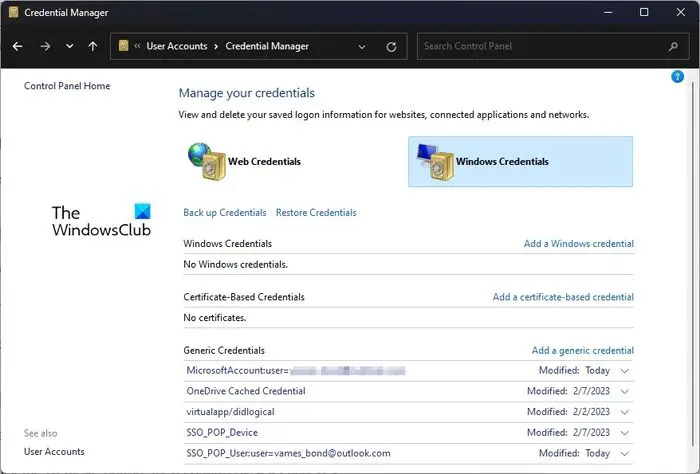
paquet de còdecs de Windows 10 microsoft
Una altra solució per provar aquí és esborrar les credencials de Microsoft Teams des del Gestor de credencials.
- Obriu el Tauler de control.
- A partir d'aquí, seleccioneu Comptes d'usuari de la llista d'opcions disponibles.
- Mireu a la secció dreta i feu clic a Gestor de credencials.
- Navegueu a Credencials de Windows i, a continuació, expandiu la secció Microsoft Office 365/Teams.
- Feu clic al botó Elimina i, a continuació, confirmeu seleccionant Sí.
- Tanqueu el tauler de control i, després, assegureu-vos de rellançar Microsoft Teams.
Inicieu la sessió una vegada més amb el vostre compte de Microsoft, i ja està, ja heu acabat.
Elimina el compte d'equips de la configuració de Windows 11
L'última opció aquí és eliminar el compte d'equips de l'àrea de configuració de Windows 11.
- Obriu l'aplicació Configuració
- Seleccioneu Correu electrònic i comptes
- Traieu el dispositiu ofensor
- Torna a afegir el compte
Per obrir l'aplicació Configuració, feu clic a la tecla Windows + I.
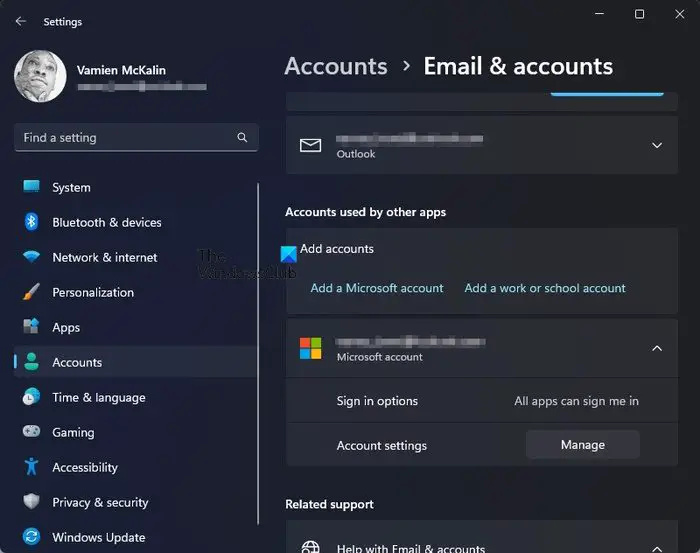
- A la pàgina principal de Configuració, feu clic a Comptes al tauler esquerre.
- Després d'això, feu clic a Correu electrònic i comptes.
- Cerqueu la categoria que llegeix Comptes utilitzats per altres aplicacions.
- Amplieu la secció Microsoft 365 i feu clic a Gestiona.
- Es carregarà una pàgina web al vostre navegador web predeterminat.
- Inicieu la sessió amb el vostre compte de Microsoft.
- Seleccioneu l'opció Mostra tots els dispositius.
- Localitzeu el vostre dispositiu i feu clic a Elimina el dispositiu.
Finalment, heu de tornar al menú Configuració de Windows 11.
Torneu a Correu electrònic i comptes i, a continuació, afegiu el vostre compte de Microsoft 365 una vegada més.
Un cop fet això, reinicieu Microsoft Teams per veure si s'han esborrat les credencials de la memòria cau.
LLEGIR : L'aplicació web de Microsoft Teams no funciona ni es carrega
Com esborra la memòria cau a Microsoft Teams?
Esborrant la memòria cau de Microsoft Teams només us ocuparà un breu moment del vostre temps. Simplement obriu l'Explorador de fitxers i aneu a %appdata%\Microsoft\teams. Obriu totes les carpetes següents i suprimiu-ne el contingut:
- %appdata%\Microsoft\teams\application cache\cache
- %appdata%\Microsoft\teams\blob_storage
- %appdata%\Microsoft\teams\Cache
- appdata%\Microsoft\teams\bases de dades
- appdata%\Microsoft\teams\GPUcache
- appdata%\Microsoft\teams\IndexedDB
- appdata%\Microsoft\teams\Emmagatzematge local
- appdata%\Microsoft\teams\tmp
Reinicieu Microsoft Teams quan s'hagi completat l'acció anterior.
Com puc eliminar els inicis de sessió antigues d'equips?
Pel que fa a l'eliminació de credencials d'inici de sessió antigues de Microsoft Teams, això és una altra cosa fàcil de fer. Podeu obrir l'aplicació i tancar la sessió de tots els comptes, ja que és possible tenir diversos comptes vinculats a la vostra aplicació Teams. Alternativament, és possible eliminar els inicis de sessió antics de la secció Comptes mitjançant l'aplicació Configuració ubicada a Correu electrònic i comptes.














